Funderar du på att köpa den kurvade bildskärmen LG UltraWide 35WN75C? Då måste du först känna till modellens styrkor och svagheter. Här har vi samlat det viktigaste du måste veta före ett köp.
- Utmärkt kontorsskärm till ett rimligt pris
- Bör användas med ett stabilare skärmstativ
- Fungerar till vissa spel – seriösa gamers bör leta vidare
Lästips: 12 saker du måste veta om AirPods Max – innan du köper hörlurarna
Positivt
- Prisvärd skärm om du hittar den runt 5 000 kronor
- 35 tum och 3 440 x 1440 pixlar
- USB-C med 94 watts strömförsörjning till bärbar dator
- USB-hubb med 2x USB-A
- God skärpa för text och minimalt med eftersläpning
Negativt
- Instabil skärmfot och billig skruv som håller ihop stativet
- Back bleed på VA-panelen ger ojämn belysning
- Begränsat stöd för FreeSync och G-Sync
- Färgerna är urblekta på kanterna (vanligt med VA-paneler)
1. Skärmstativet är instabilt
Om du ska använda UltraWide 35WN75C med originalstativet så får du räkna med att det vinglar lite. Åtminstone om du har ett mindre, ostabilt skrivbord. Minsta rörelse i skrivbordet får skärmstativet att vingla.
Med det sagt så ser vi inga indikationer på att själva skärmen skulle sitta dåligt på stativet. Vi är inte rädda för att skärmen i sig själv ska ramla av eller att det sitter löst. Det är bara stativet som är billigt och plastigt.
2. Skruven till stativet är av dålig kvalitet
När du fäster stativet på skärmen så görs det i tre steg. Foten fästs först på den höj och sänkbara armen. Sedan skärmen i skärmstativet med fyra skruvar.
Skruven som håller ihop foten och armen är av bristfällig kvalitet. Åtminstone delen du håller i för att dra runt skruven. Den har en supertunn metalldel som viker sig för trycket när du drar runt skruven, så gör det mycket försiktigt.
3. Svag kurvning på skärmen ger dåliga färger i kanterna
Det här är ingen nackdel eller fördel i sig själv, utan ett iaktagande. Skärmen använder en VA-panel med bara en lättare kurvning. Det betyder att kanterna får tråkiga och urblekta färger
Eftersom det är en VA-panel så är det väntat på den här skärmen och det är inte fullt så störande som det låter. Men om du har exempelvis ett riktigt mörkt fält i vänster eller höger kant så blir det gråaktigt.
Detsamma gäller belysningen. Du får jämn och fin belysning rakt framifrån, men när du sneglar åt sidorna så minskar skärmens ljusstyrka markant. Skillnaden är mycket tydlig, men det påverkar inte allas upplevelse negativt.
4. UltraWide 35WN75C har stora problem med USB-C
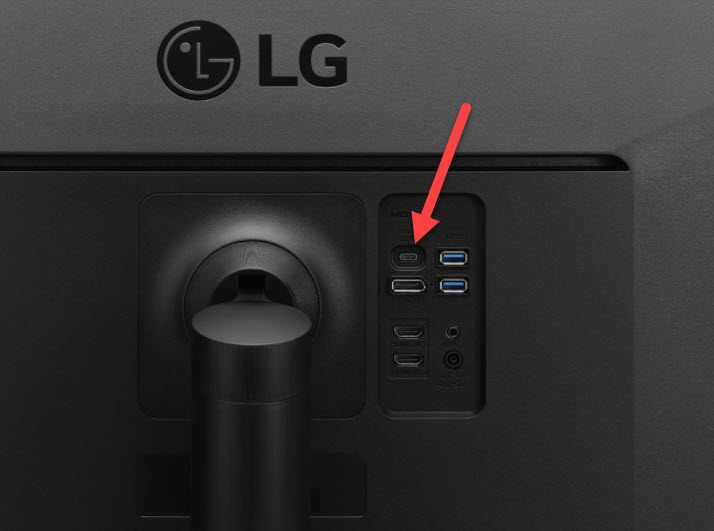
Många användare rapporterar problem med kontakten för USB-C. I vissa fall har kontakten inte bara gått sönder en gång, utan flera gånger så att skärmen behövt åka till service vid upprepade tillfällen.
Det är inget problem om du bara tänker använda portarna för USB-A, HDMI och Displayport.
Om du däremot vill använda en Mac så är USB-C nästan ett måste, och då är det viktigt att porten fungerar. Vill du ha en tillförlitlig och stabil port för USB-C så bör du leta efter en annan skärm.
5. Back bleed är vanligt på den här skärmtypen
Räkna med att bakbelysningen i din nya VA-skärm har så kallad “back bleed”. Det är ett problem där belysningen lyser igenom vid kanterna och skapar ljusa områden som är synliga när skärmen är mörk.
Det här är mer regel än undantag på VA-baserade skärmar som UltraWide 35WN75C och är inte något som drabbar bara LG:s modeller.
Problemet är som mest synligt när du har helt svarta områden runt skärmens kanter, exempelvis om du kollar på en film med så kallade sorgekanter. Det är också mest synligt med hög ljusstyrka på skärmen och när det är mörkt i rummet.
På vår skärm har vi två ljusa zoner till vänster respektive höger på skärmens övre kant. Det syns från sidorna men knappt något alls framifrån. Det är bara tydligt för oss i ljusa partier, däremot inte mörka., så det är inget problem exempelvis om vi kollar på film. Däremot i spel är det tydligt när allt vid skärmens övre kant är ljusare än bara någon centimeter under.
Lästips: Detta måste du veta om Tile Pro och Tile Mate 2020
6. 100Hz / 5ms GtG är bra till kontor – inte gaming
LG UltraWide 35WN75C är något av en hybridskärm som fungerar riktigt bra till kontorsarbete och hyggligt till vissa gamers. Vi säger vissa, för det här är en långsam skärm som inte fungerar bra till de snabbaste FPS-titlarna som Overwatch eller Counter-Strike.
Med 100Hz får du en mjuk och fin bild när du arbetar i vanliga kontors- eller skolprogram. Eller bara surfar på internet för den delen.
Du kan även spela exempelvis World of Warcraft eller League of Legends utan problem. Det fungerar utmärkt med 100Hz och 5ms GtG som skärmen klarar. Däremot bör du inte använda UltraWide 35WN75C med riktigt snabba FPS-titlar och liknande.
Skärmen hänger inte med helt enkelt och du riskerar att få eftersläpning i grafiken i mörka områden. Det kallas “ghosting” och är ett vanligt problem på VA-paneler.
Vårt exemplar har minimal ghosting, men skärmen är inte i närheten av vad en snabb, gaminginriktad IPS-skärm klarar med 144+ Hz och 1ms GtG. Krävande gamers – välj en annan skärm!
7. Begränsat stöd för AMD FreeSync och Nvidia G-Sync

LG UltraWide 35WN75C har stöd för AMD FreeSync och är åtminstone på pappret kompatibel med G-Sync.
Dock ville vår skärm inte leka snällt med vårt RTX 3080, vilket gav svarta skärmblinkningar när bildvisningsfrekvensen (Hz) gick under 50-60 fps i spel.
Dessutom är skärmen begränsad, som ovan nämnt, till 100Hz och 5ms GtG, så vi skulle inte använda den här skärmen som gamingskärm mer än i undantagsfall (som i MOBA-spel och liknande).
Vårt råd är att du väljer en skärm på 2 560 x 1 440 pixlar med 144+ Hz och 1ms GtG samt IPS-panel för seriös, daglig gaming. Inte en 3 440 x 1 440 pixlar, 100 Hz och 5ms GtG med ghosting. Bara ett litet tips.
8. LG OnScreen Control styr skärmen i Windows 10 och macOS
LG OnScreen Control är ett riktigt trevligt gratisverktyg som gör att du kan styra skärmens funktioner direkt från Windows och macOS.
Här är några av sakerna du kan ställa in riktigt snabbt med OnScreen Control:
- Ljusstyrkan
- Kontrasten
- Skärmens rotation
- Skärmens respons tid (Off, Fast, Faster, Normal)
- Adaptive-Sync (FreeSync / G-Sync Compatible)
Det finns snabbval med olika användarlägen som Reader, Cinema, Standard, HDR Effect, Vivid, FPS och RTS. Vi hittar även ett specialläge kallat Color Weakness som, namnet till trots, förstärker bland annat röda färger.
Andra detaljer är att du kan ställa in Ctrl till att indikera var muspekaren finns på skärmen och ändra bildförhållandet till 5:9 istället för 21:9 som är standard.
Den bästa funktionen är dock Screen Split som är utmärkt för kontors- och skolarbete.
Screen Split delar upp skärmen i olika, förinställda zoner som håller fönstren på plats. Bara dra och släpp i en zon så stannar fönstret där tills du drar det till en annan zon. Vi föredrar 3-Screen Split som delar skärmen i tre jämnstora, vertikala delar.
Du hittar den senaste versionen av LG OneScreen Control för Windows och macOS här.
9. LG:s drivrutiner är inte nödvändiga
LG tillhandahåller drivrutiner på sin webbsajt, men du måste inte ladda ner och installera dem. Åtminstone inte om du använder Windows 10 eller macOS.
Båda operativsystemen identifierar skärmen och installerar korrekt mjukvara för att den ska fungera optimalt.
Notera att skärmen inte kommer att identifieras som UltraWide 35WN75C, utan får det mer generiska namnet ”LG HDR WQHD”.
10. Blandat och nämnvärt
Utöver allt ovanstående så finns några intressanta och nämnvärda detaljer som du bör känna till om den här skärmen.
- Du kan se hur många timmar skärmen varit aktiv via OSD-menyn.
Gå till Settings › General › Information. - Varje gång du startar skärmen så spelas ett högt ljud. Du kan stänga av ljudet via inställningarna.
Gå till Settings › General › Buzzer › Välj OFF - Skärmen har ett energisparläge som gör att bakgrundsbelysningen ändras automatiskt efter ljusförhållandet i rummet. Du kan stänga av funktionen via skärmens inställningar.
Gå till Settings › General › Smart Energy Saving › Välj OFF








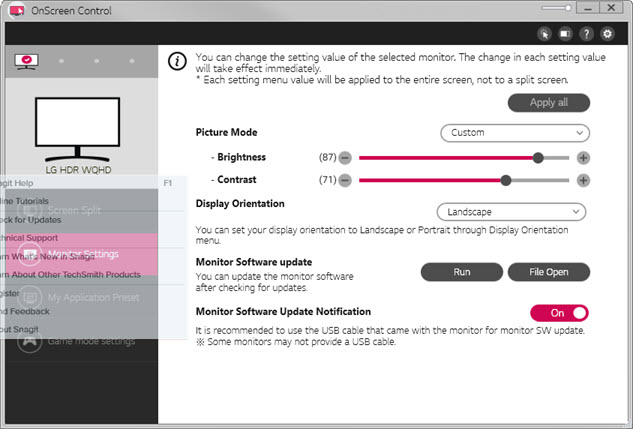
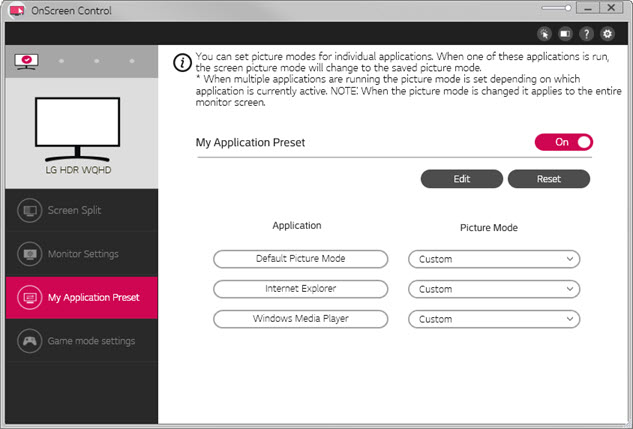
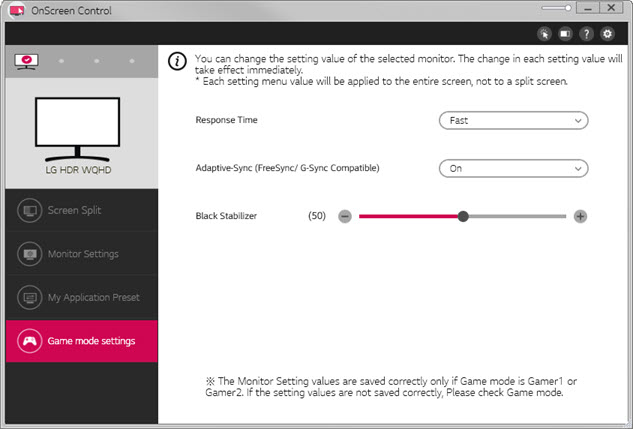
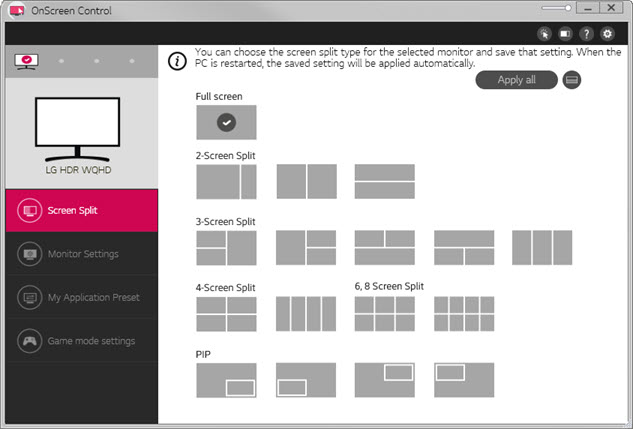



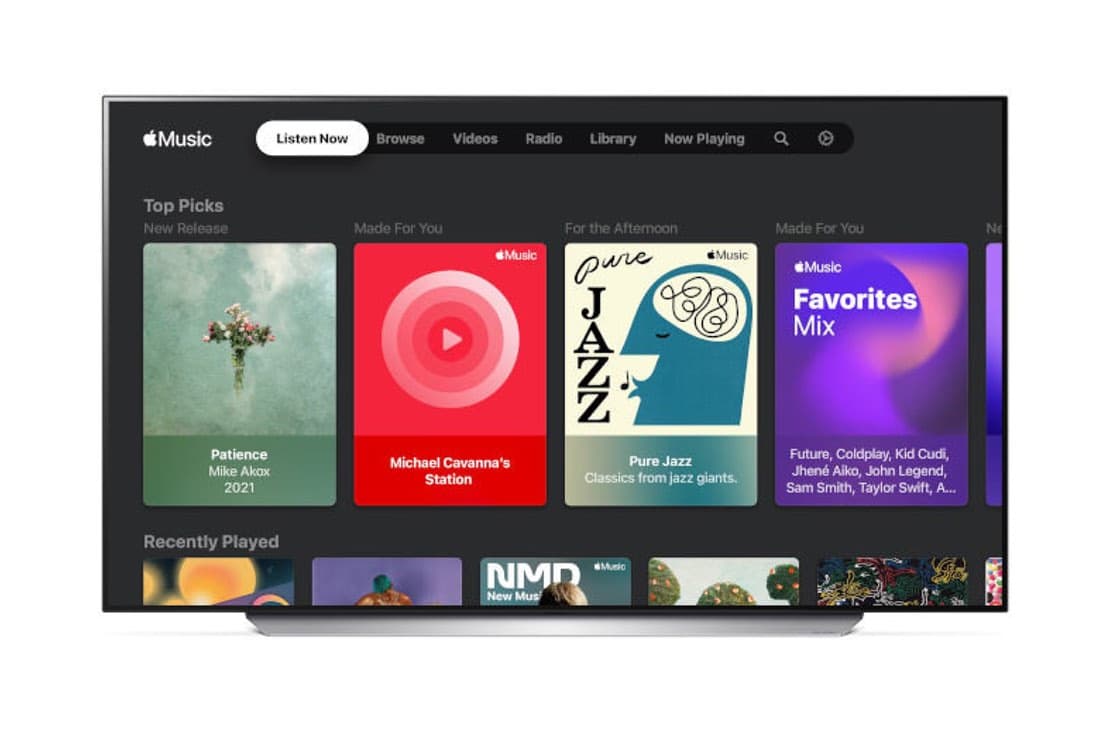



Lämna ett svar
Visa kommentarer